Como configurar pop-ups de boletim informativo para lojas da Shopify?
Publicados: 2021-12-24Construir uma lista de e-mail é essencial para o sucesso de qualquer negócio de comércio eletrônico. Sua lista será seu público para comercializar novos produtos, manter clientes fiéis e informar os assinantes sobre as últimas ofertas ou produtos. Obviamente, uma lista de e-mail vazia não permitirá que você faça tudo isso, limitando seus esforços de marketing por e-mail com resultados de baixo desempenho.
Muitas empresas gastam milhares para aumentar sua lista de e-mail, mas a maioria dos profissionais de marketing sabe que excelentes pop-ups de e-mail opt-in são suficientes para gerar mais inscrições e expandir a lista. Apesar de muitas dúvidas, os pop-ups de newsletters por e-mail ainda são a ferramenta mais eficaz para ajudá-lo a construir rapidamente sua lista de e-mail . Mais do que isso, as empresas que mudam de um formulário tradicional de opt-in para um formulário pop-up incrível geralmente veem um aumento significativo nas inscrições de e-mail.
Esteja você procurando ideias de pop-up de boletim informativo ou uma ferramenta para criar um pop-up fantástico que combine com sua loja Shopify, você chegou à página certa.
Este guia mostrará como configurar um pop-up de boletim informativo para as lojas Shopify em 3 etapas fáceis , usando nosso aplicativo AVADA Email Marketing . Você poderá projetar seu pop-up, definir o tempo e selecionar o público-alvo em apenas alguns cliques. Vamos começar!
O que é um pop-up de boletim informativo?
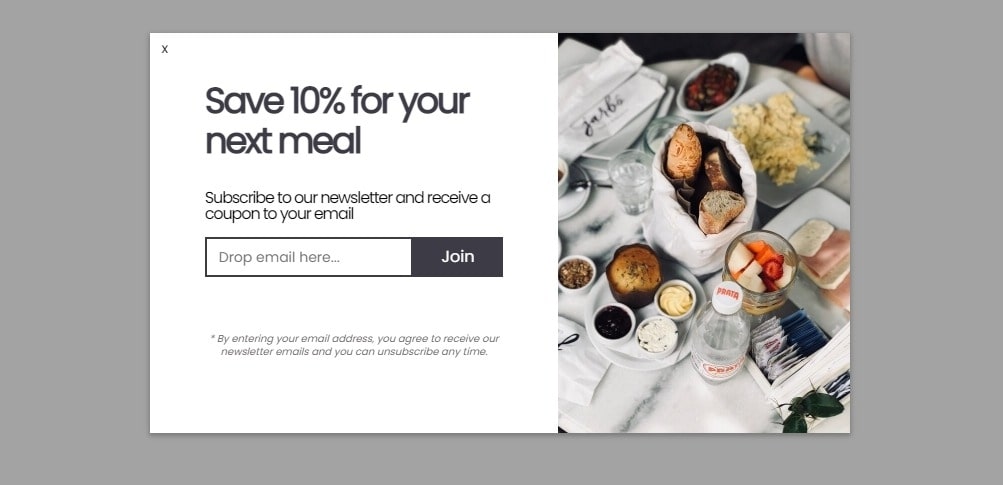
Quando nos referimos a pop-ups de newsletter, estamos falando de pop-ups de lightbox. Normalmente, esses pop-ups aparecem na parte superior de qualquer página que os visitantes estejam visualizando. Eles geralmente escurecem a página em segundo plano e se tornam o foco principal da página. O principal objetivo dos pop-ups da newsletter é fazer com que os usuários se inscrevam para receber e-mails da marca.
Existem muitas maneiras de os pop-ups de newsletter convencerem os visitantes, como usar um cupom, abordar os benefícios ou simplesmente perguntar. Depois que o usuário se inscreveu, a marca pode enviar e-mails de boletins informativos que contêm novas postagens no blog, produtos mais recentes, ofertas especiais, promoções etc.
O pop-up de boletim informativo de exemplo acima é um dos muitos modelos que o AVADA Email Marketing possui. Como você pode ver, a abordagem é bastante simples. Para ganhar um cupom de 10% de desconto para a próxima refeição, tudo o que os visitantes precisam fazer é inserir seu endereço de e-mail e entrar na lista. Este pop-up é totalmente personalizável para que você possa ajustá-lo para corresponder à personalidade da sua marca e ao site de comércio eletrônico.
Por que você deve usar um pop-up de boletim informativo?
A resposta é simples – porque os pop-ups de newsletter oferecem alta visibilidade e podem ter um ótimo retorno sobre a taxa de investimento. Mas, às vezes, os pop-ups podem parecer invasivos e os usuários podem se sentir incomodados com os mal projetados. Mas, novamente, você ainda deve tentar usar pop-ups pelos seguintes motivos:
- Os pop-ups são eficazes para aumentar os leads de qualidade: a maioria dos usuários não rola a parte inferior de um site, tornando o formulário de inscrição tradicional com um CTA no rodapé impossível de obter muitas impressões. Os popups resolvem esse problema colocando o formulário de inscrição bem no centro de uma página, dificultando que os usuários percam o que você tem a oferecer.
- Os pop-ups fornecem conteúdo/oferta personalizado e relevante para o público-alvo: com a tecnologia, você pode enviar ofertas e mensagens especiais para os grupos certos, o que pode aumentar a taxa de conversão ao fazer com que mais usuários se inscrevam. Por exemplo, se sua loja da Shopify recebe tráfego de vários países, você pode personalizar seus pop-ups de newsletter para cada região.
- Os pop-ups ajudam a mostrar a imagem e a personalidade da sua marca: como os pop-ups de boletins informativos tecnicamente não fazem parte da sua página da Web, você pode criar qualquer design que suporte bem a sua mensagem e melhore a imagem da sua marca. Diferentes imagens, cores, botões e layouts lhe darão a criatividade necessária para mostrar uma marca dinâmica com a personalidade que você deseja ter para diferentes ocasiões (Halloween, Natal, Réveillon, etc.)
Os pop-ups irritantes que tentam enganar os visitantes com golpes são coisa do passado agora. Com Shopify, sua loja de comércio eletrônico tem um certificado SSL para maior segurança e sem intrusão. Os únicos pop-ups que podem chegar aos seus clientes em potencial são os SEUS pop-ups, que podem ser uma experiência de assinatura boa ou ruim, dependendo da sua abordagem.
Parece assustador, mas não se preocupe. Na próxima seção, mostrarei como configurar facilmente um pop-up de newsletter para sua loja Shopify em apenas algumas etapas, usando uma ferramenta confiável para proporcionar uma experiência agradável.
Como configurar o pop-up de newsletter para uma loja da Shopify?
Agora, como aprendemos que os pop-ups do boletim informativo ajudam sua marca a se conectar com os visitantes do site, aumentar o público e aumentar o engajamento; é hora de ver como configurá-lo. Depois de projetar e publicar, nosso aplicativo AVADA Email Marketing mostrará automaticamente o pop-up para sua loja Shopify conectada e começará a coletar endereços de e-mail.
Aqui estão algumas coisas para saber antes de começar a ler as etapas:
- Você precisará ter uma loja Shopify primeiro. Se não tiver, você pode ler nosso guia sobre como configurar uma loja da Shopify.
- Se você ainda não instalou nosso aplicativo, baixe-o gratuitamente no site oficial da AVADA Email Marketing.
- Nosso aplicativo é atualizado regularmente, portanto, se você notar algo diferente neste guia, entre em contato conosco para obter suporte.
Agora, vamos começar a configurar o pop-up do boletim informativo para sua loja da Shopify:
Etapa 1: acesse o construtor de pop-ups e selecione um modelo
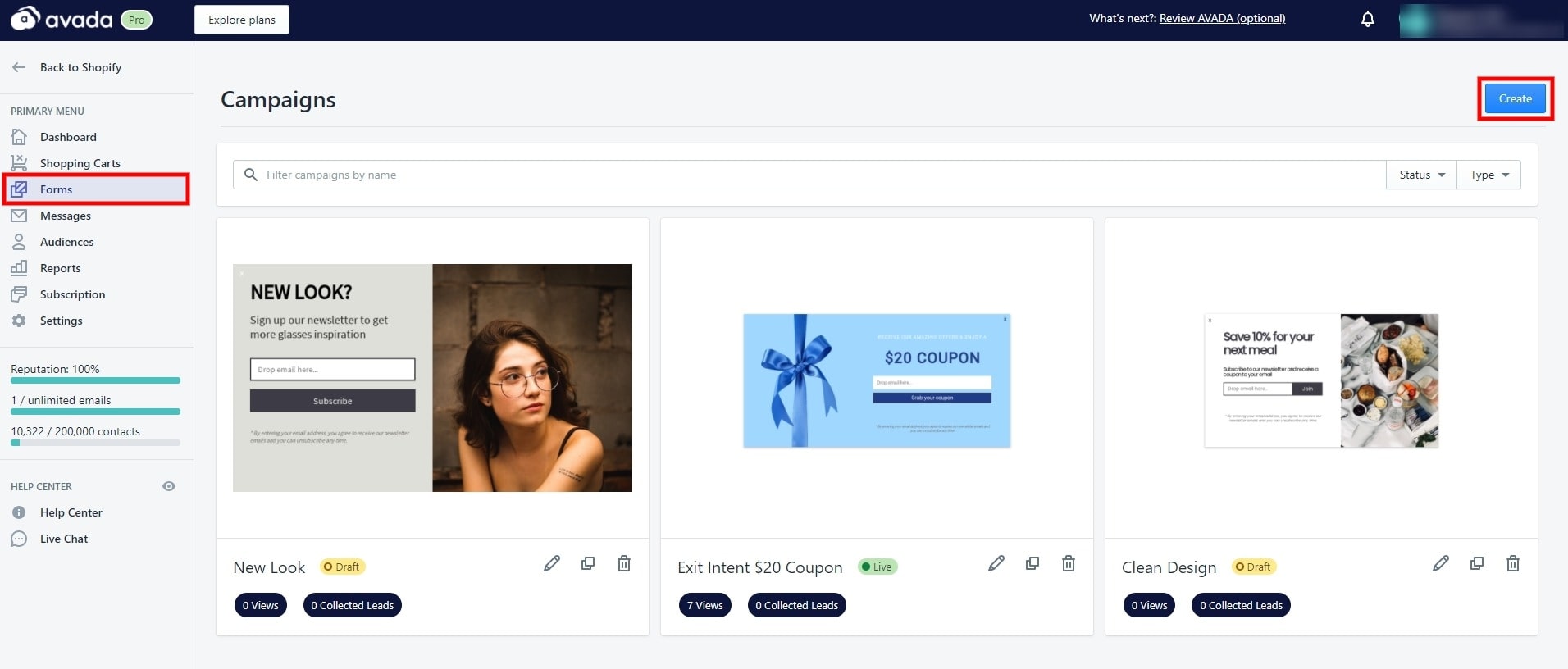
O editor de formulários pop-up é onde você personaliza o pop-up do seu boletim informativo, duplica campanhas existentes ou exclui pop-up não utilizado. Para acessar os formulários pop-up e criar um novo, no painel, selecione 'Formulários' -> 'Criar' como na imagem acima.
Como você pode ver, já existem alguns pop-ups que fiz na seção 'Formulários'. Se você clicar em qualquer um deles, poderá ver o desempenho da campanha e editar o pop-up mesmo quando a campanha estiver em execução.
Por enquanto, vamos continuar criando nosso pop-up de newsletter.
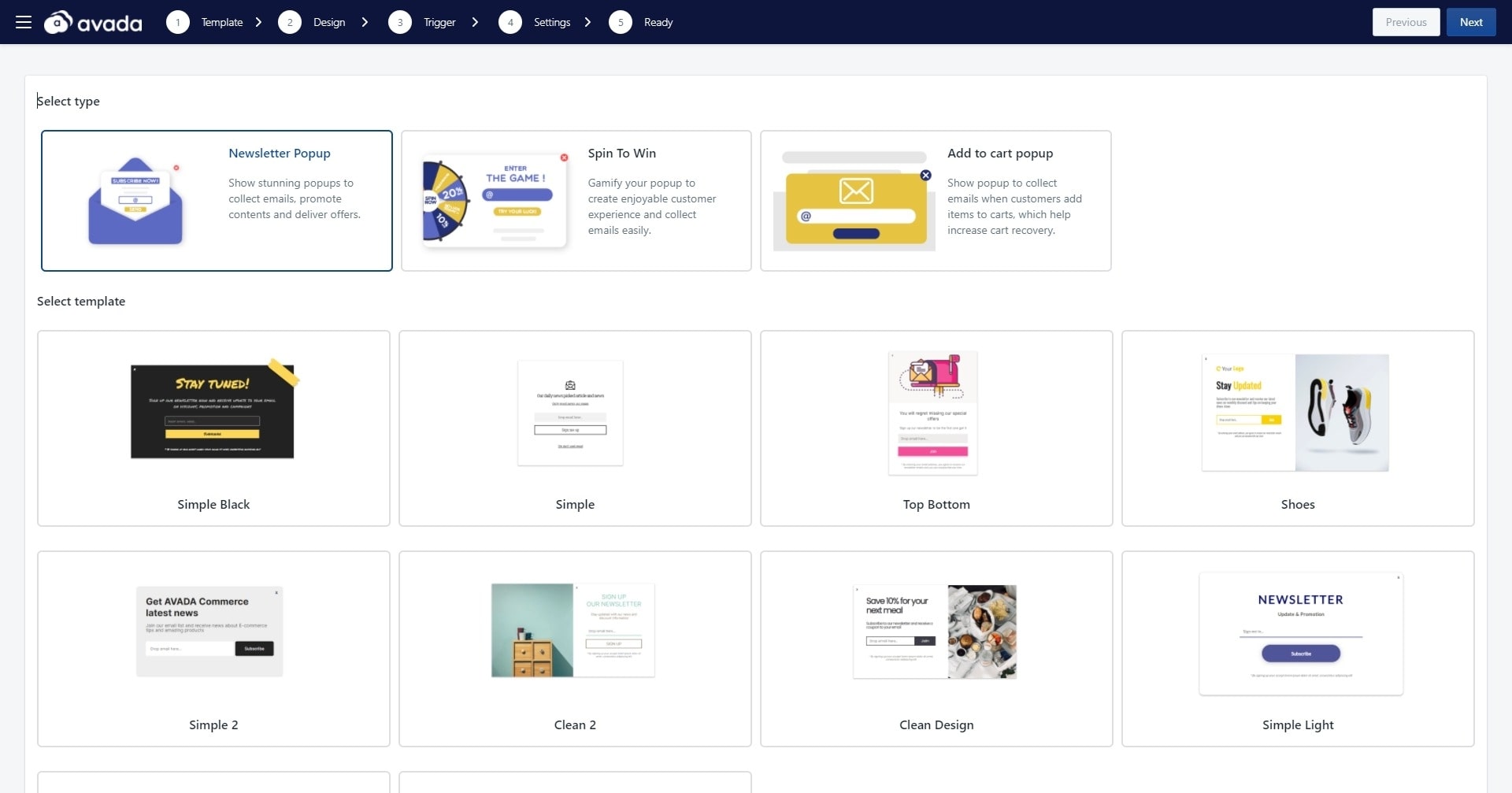
Este é o primeiro passo para criar uma campanha pop-up de newsletter - selecionar um modelo. Já existem 10 modelos de pop-up para você escolher. Além deles, também existem modelos para girar para ganhar pop-ups ou adicionar pop-up ao carrinho. Mas vamos chegar a esses pop-ups emocionantes em outro artigo. Selecione um modelo pop-up de boletim informativo de sua escolha.
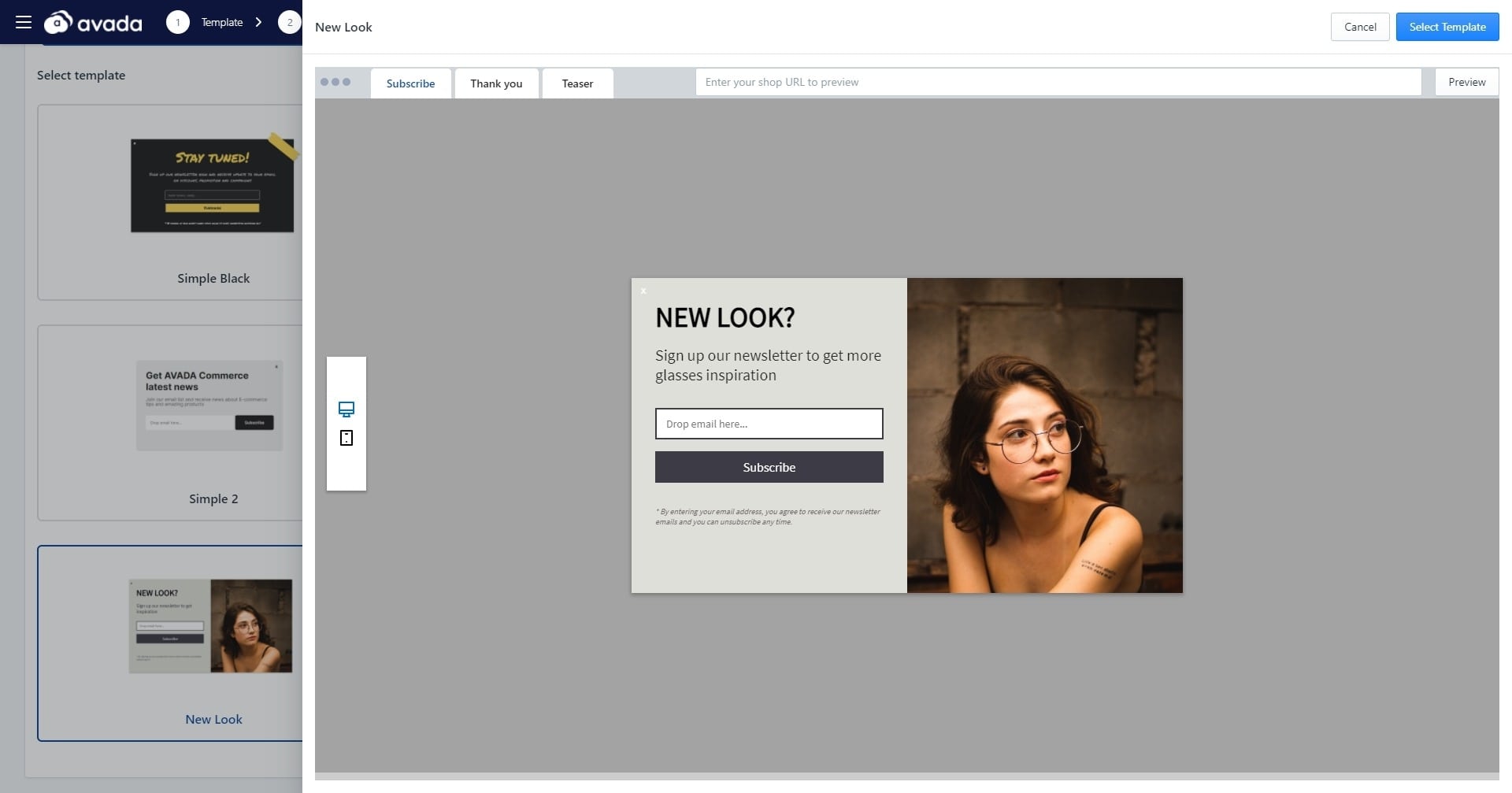
Como exemplo, estou selecionando o modelo New Look - que informa aos visitantes que eles podem obter as últimas notícias e inspiração sobre óculos quando se inscreverem. Você também tem outras abordagens com os pop-ups, como oferecer um código de cupom, desconto ou causar algum FOMO nos usuários.
No painel de visualização, como na imagem acima, você pode visualizar seu pop-up em computadores e celulares, bem como a versão de agradecimento quando um visitante se inscreveu com sucesso e o teaser do pop-up em seu site de comércio eletrônico. Quando estiver pronto, clique em 'Selecionar modelo'.
Etapa 2: crie o pop-up do seu boletim informativo
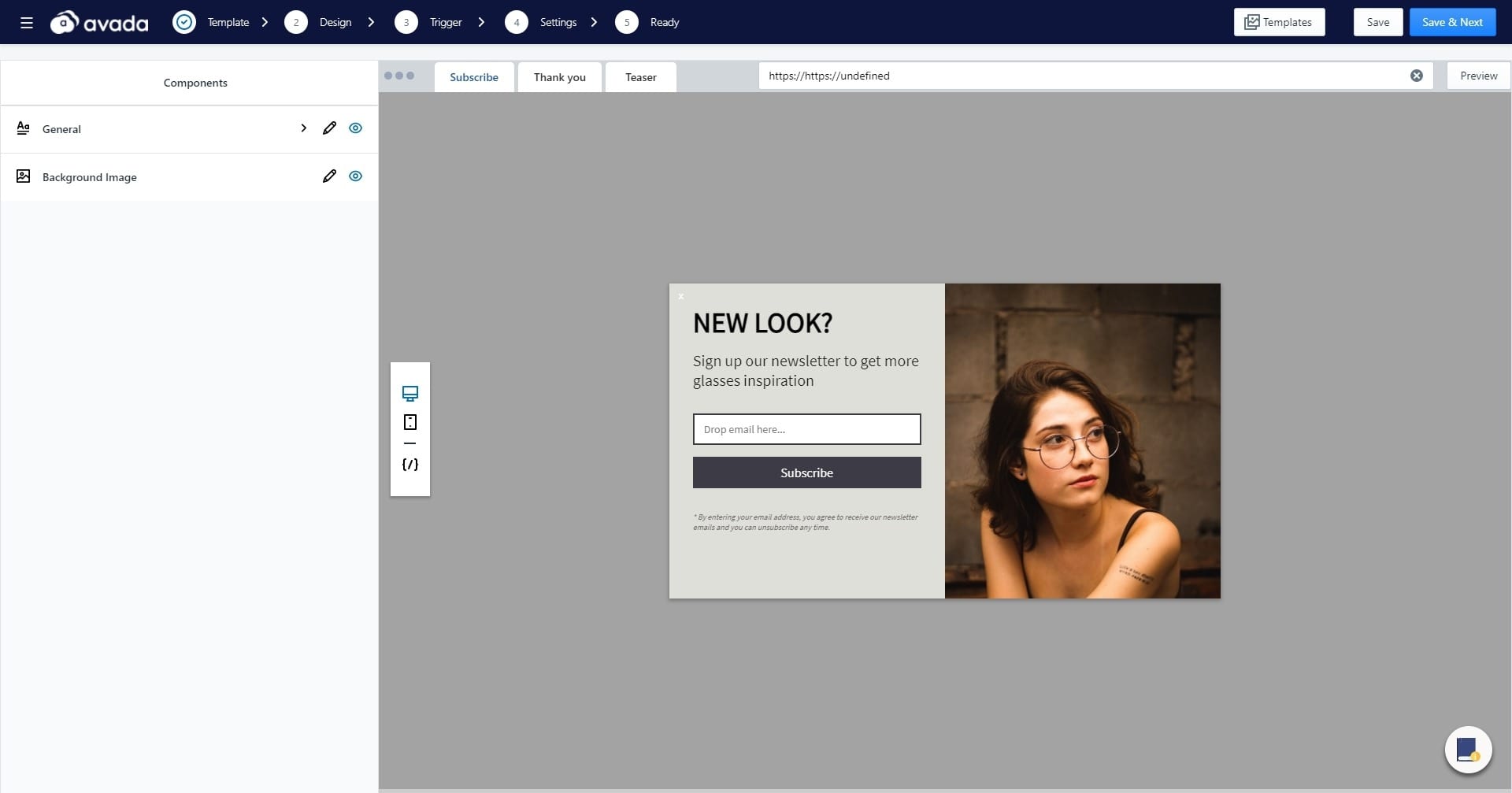
Nesta etapa, você pode personalizar o pop-up do boletim informativo para corresponder à mensagem da sua campanha. Dois componentes principais a serem editados são a cópia geral e a imagem de fundo. Sua cópia deve ser clara e incentivar os visitantes a agir, ao mesmo tempo em que combina com a personalidade da sua marca.
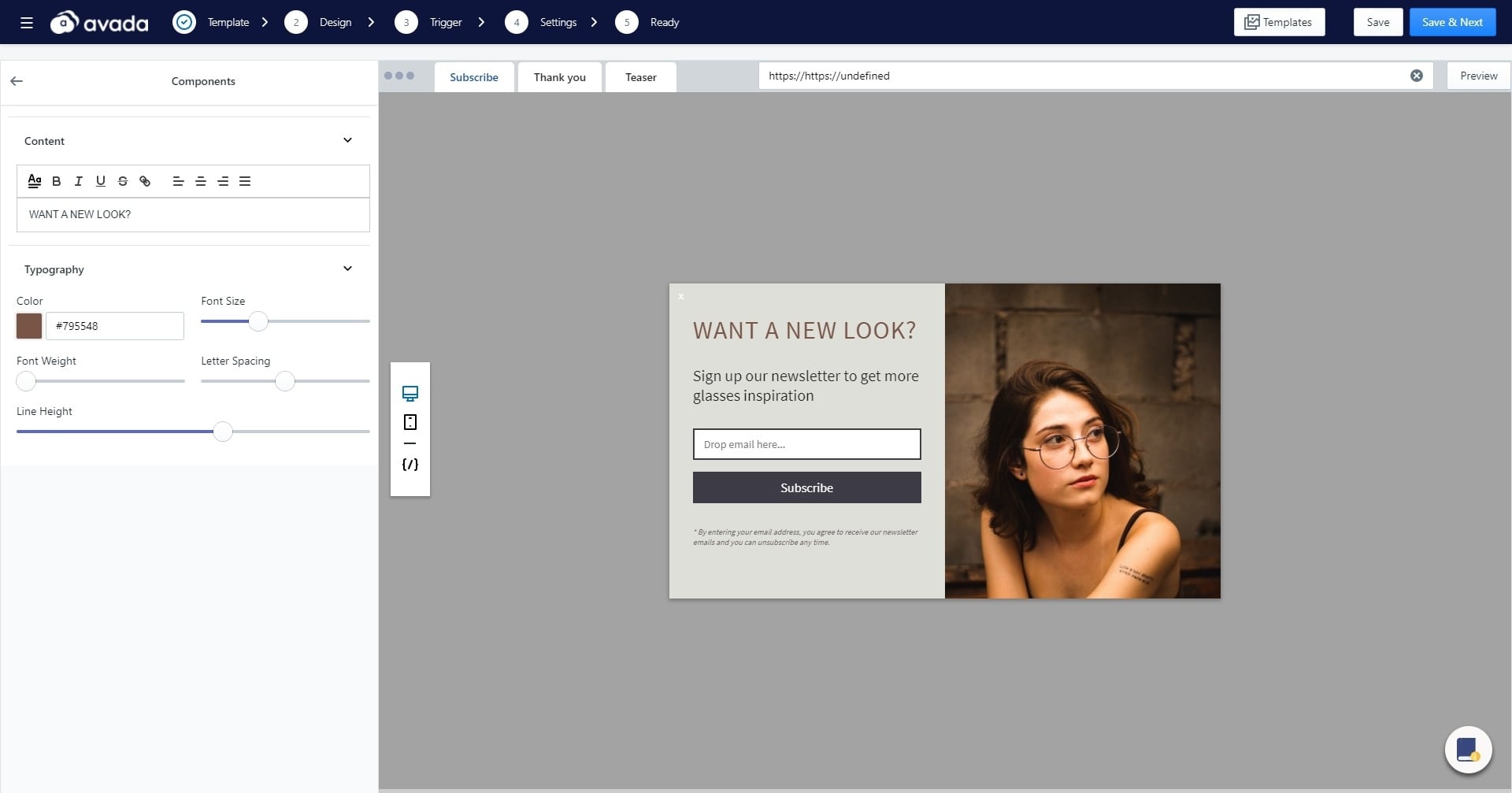
Por exemplo, eu realmente não gosto do título do pop-up do boletim informativo, então cliquei em 'Geral' -> 'Título' e mudei para "Quer um novo visual?" , o que soa um pouco mais claro. Ao alterar a cópia, também posso ajustar a cor do título, o tamanho da fonte, a espessura da fonte, o espaçamento entre letras e a altura da linha. Eu também mudei a cor do título para que ele fique um pouco mais destacado.

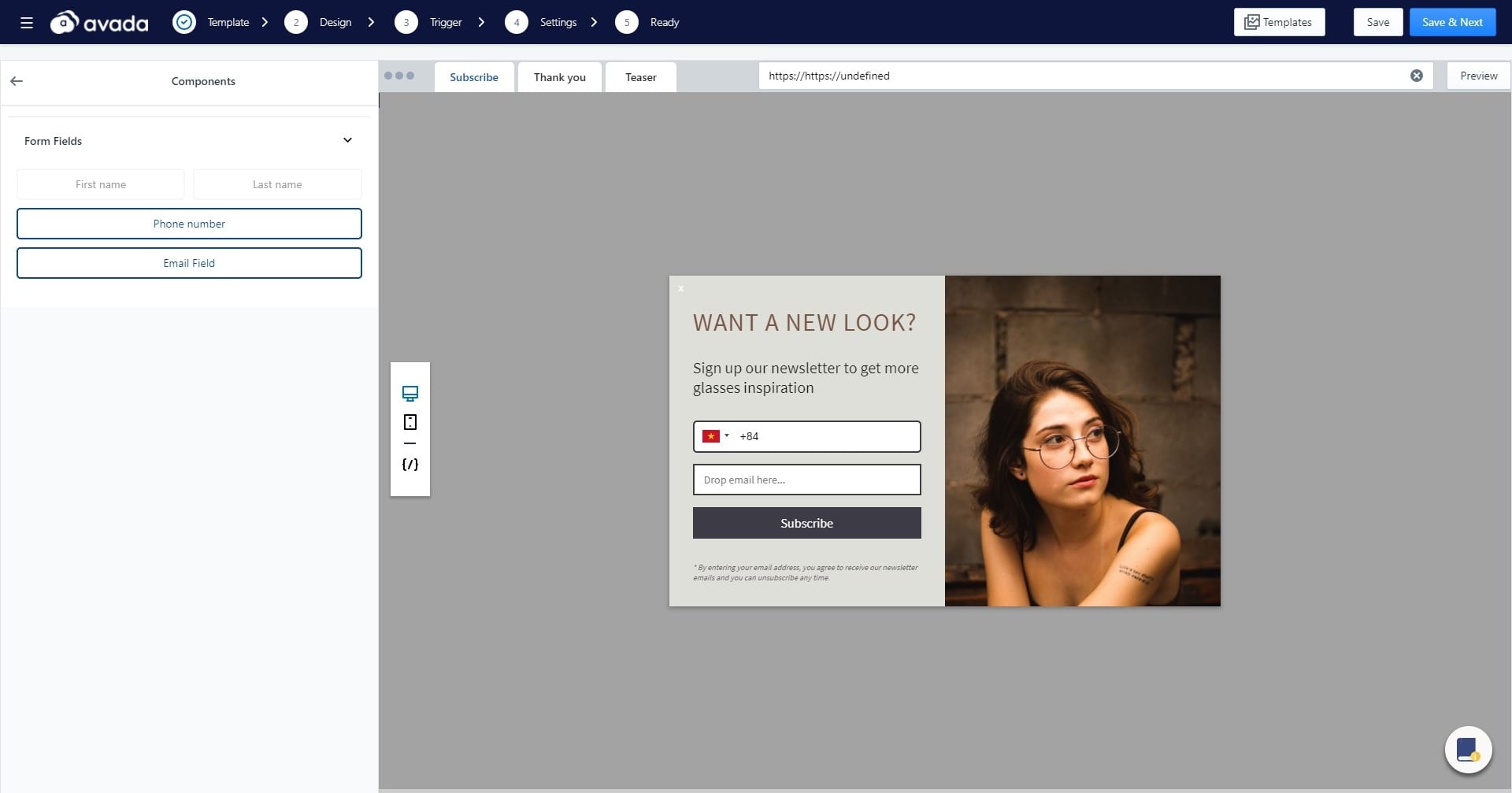
Para os campos de formulário do pop-up, você pode adicionar mais campos para que os assinantes possam inserir mais informações, como nome, sobrenome ou número de telefone. Ter um número de telefone certamente ajudará você a enviar campanhas de SMS no futuro, o que também é um recurso do nosso aplicativo. Mas, se este for o primeiro pop-up para seus visitantes, mantenha-o em uma fração baixa, inscrevendo-se apenas com o endereço de e-mail.
Depois de terminar de editar o pop-up do boletim informativo, clique em "Salvar e Avançar" para continuar. Isso levará você para a próxima etapa - editar o gatilho para seu pop-up.
Etapa 3: escolha um gatilho
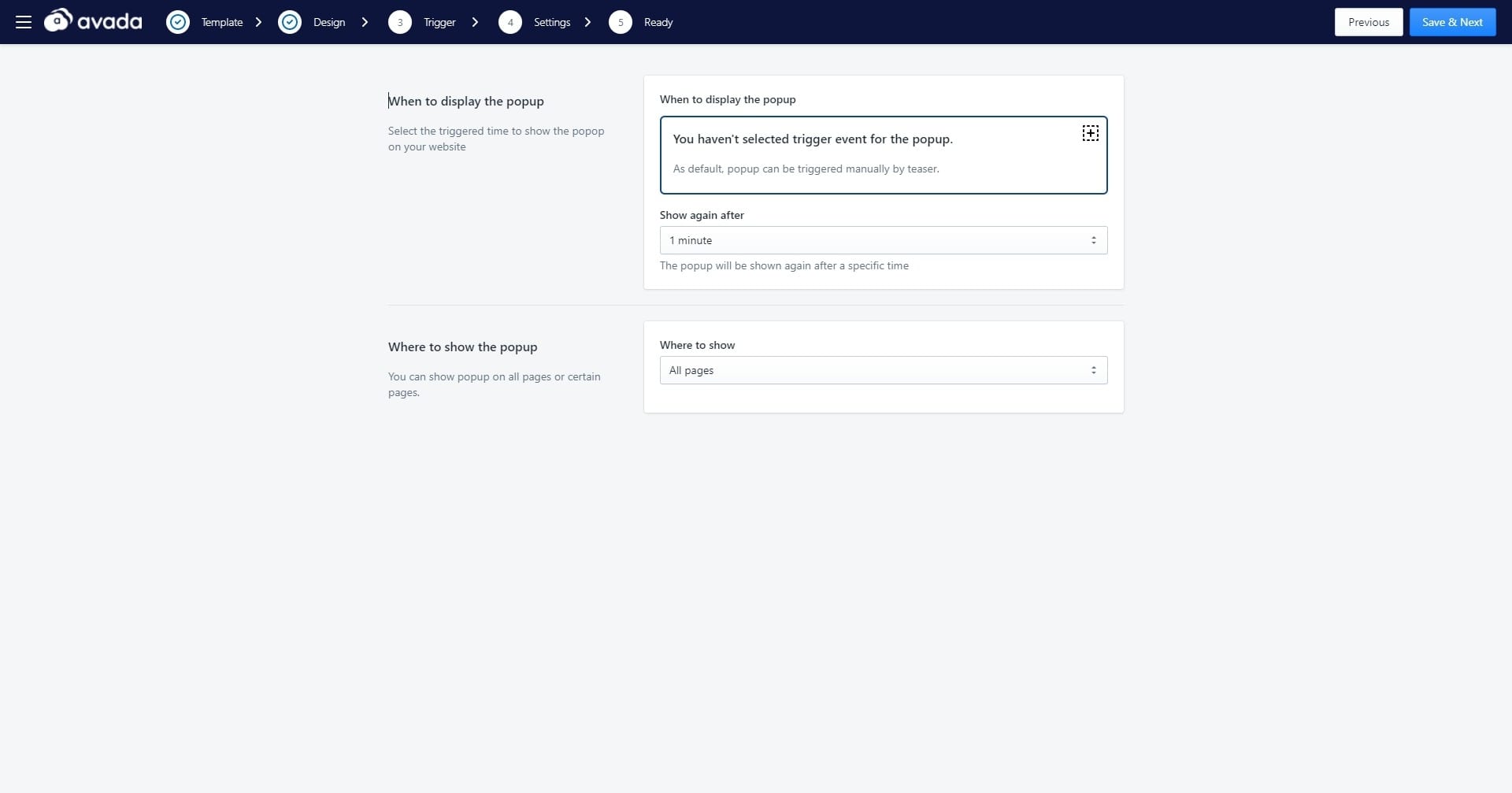
Nesta etapa, você pode selecionar quando e onde exibir o pop-up do seu boletim informativo. Isso é muito importante, pois se você mostrar seu pop-up no momento ou na fase errada da jornada de compra do cliente, será mais difícil converter os compradores.
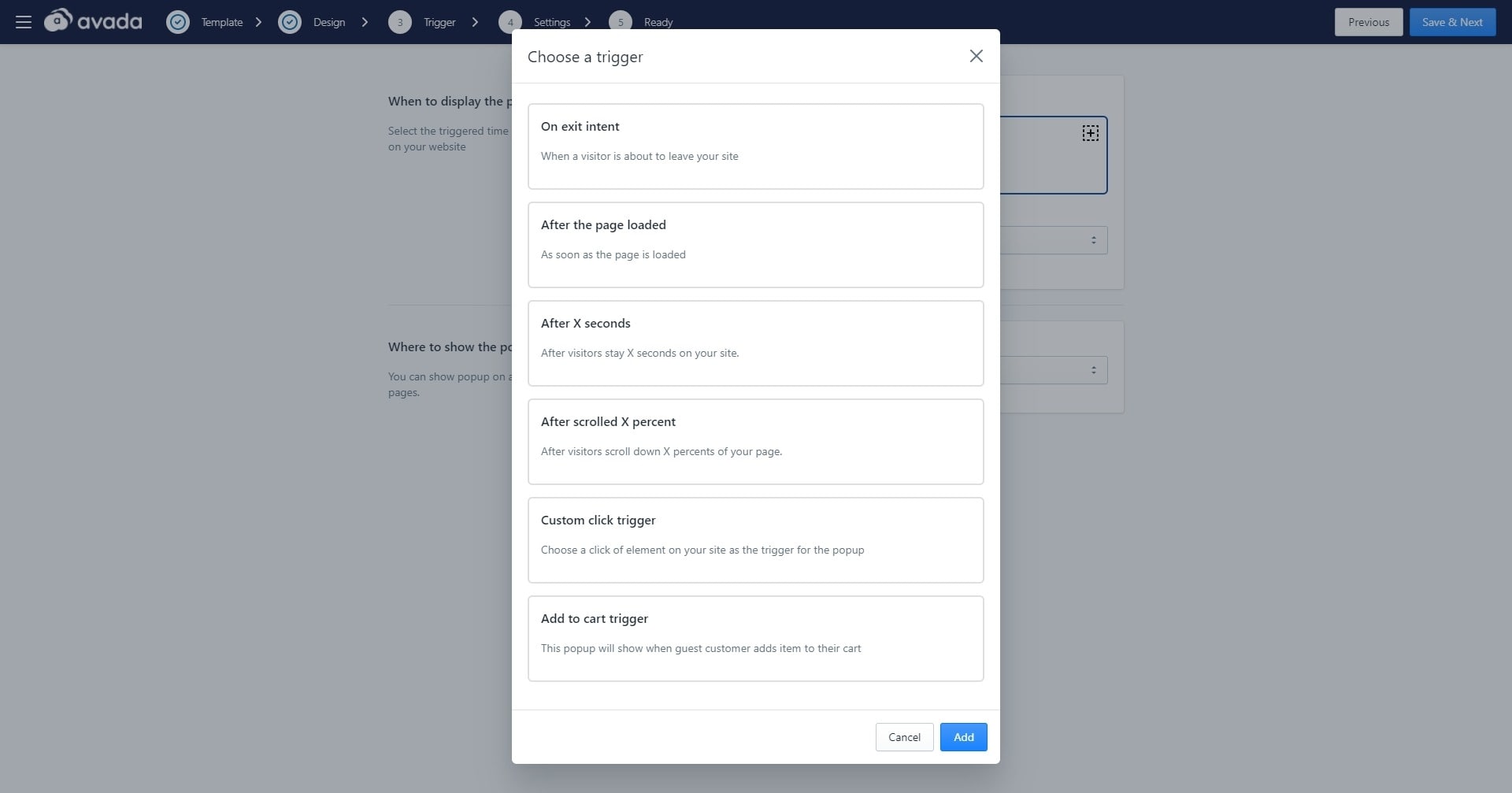
Para o acionador de exibição do pop-up do boletim informativo, você tem opções como Na intenção de saída, Após o carregamento da página, Após X segundos, Após a rolagem X por cento, Acionador de clique personalizado ou Acionador Adicionar ao carrinho . Você pode adicionar muitas campanhas com diferentes acionadores para ver qual pop-up de boletim informativo funciona melhor.
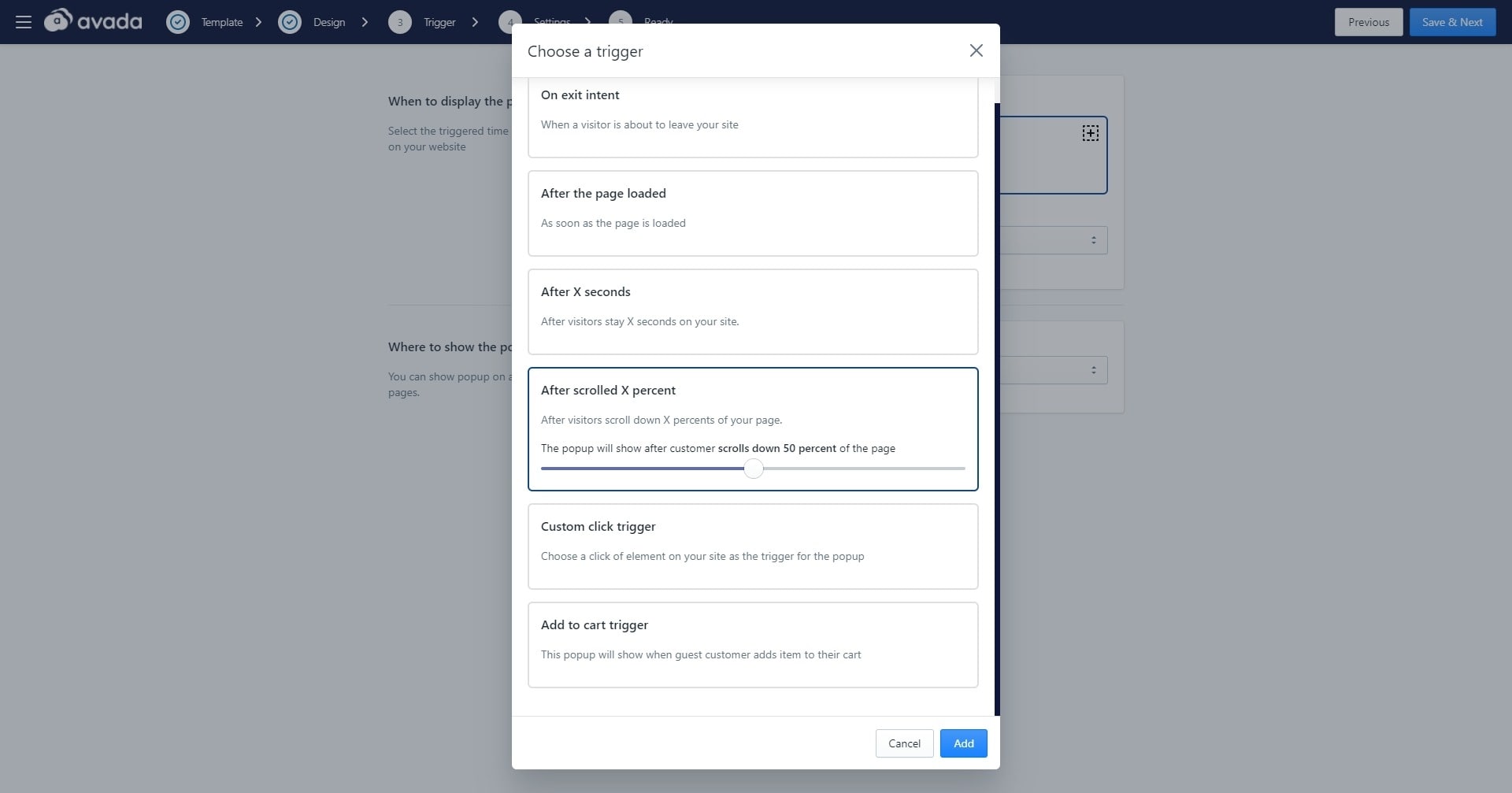
Para o pop-up do meu boletim informativo, decidi usar o gatilho Depois de rolar X por cento . Dessa forma, sei que o pop-up só aparece se o visitante achar a página inicial da minha loja um pouco interessante. Então eu configurei o pop-up para aparecer depois que os visitantes rolaram 50% da página e mostra novamente apenas uma vez.
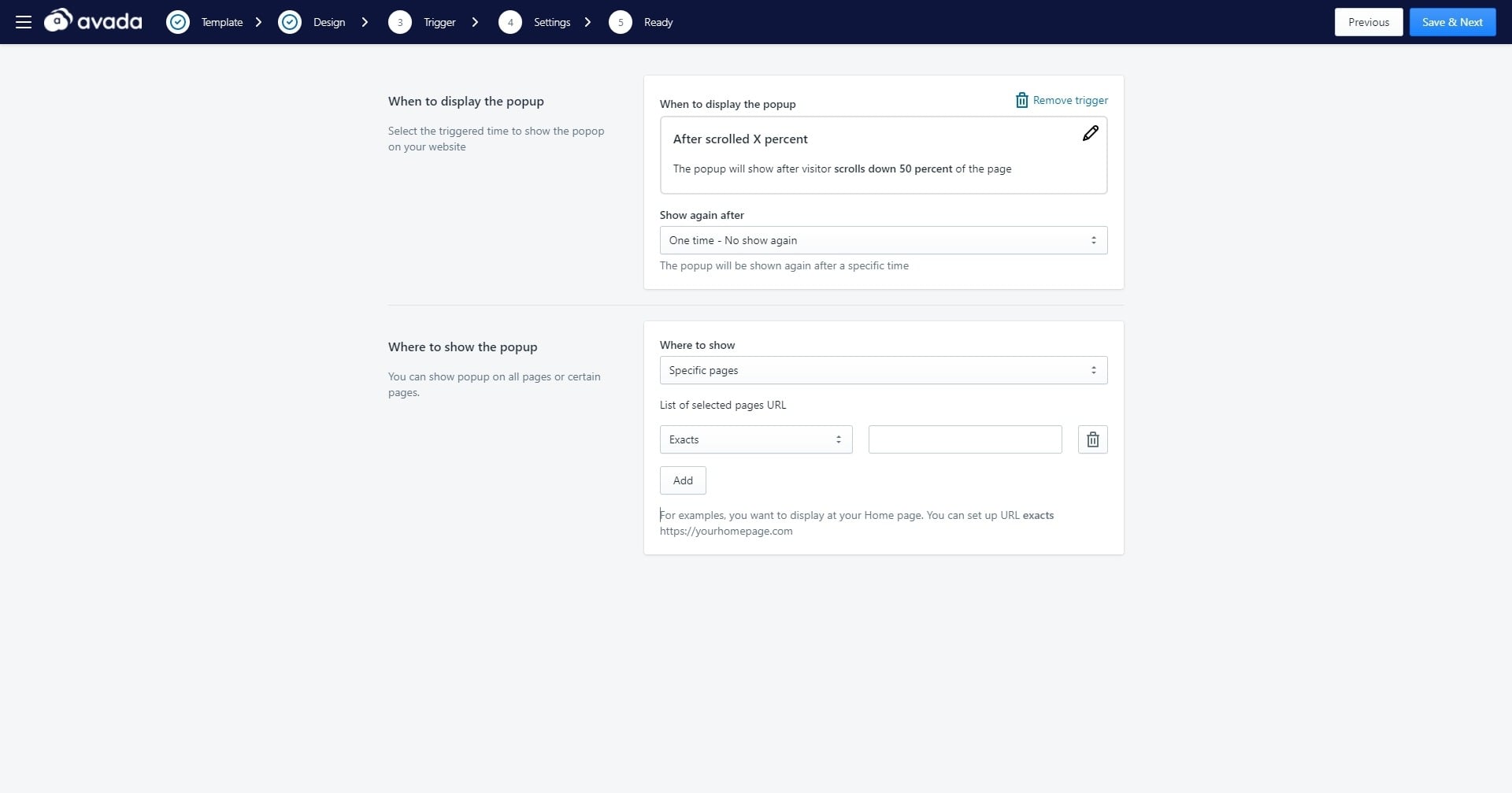
Para onde mostrar o pop-up da newsletter, como eu sabia que só queria que o pop-up aparecesse na página inicial, selecionei 'Páginas específicas' . Isso me dá a opção de inserir o URL de qualquer página que tenho na minha página e restringir o pop-up para aparecer apenas nessas páginas. Bastante simples, só preciso adicionar o URL da página inicial da minha loja e clicar em 'Salvar e Avançar'.
Etapa 4: ajuste as configurações e publique o pop-up do boletim informativo
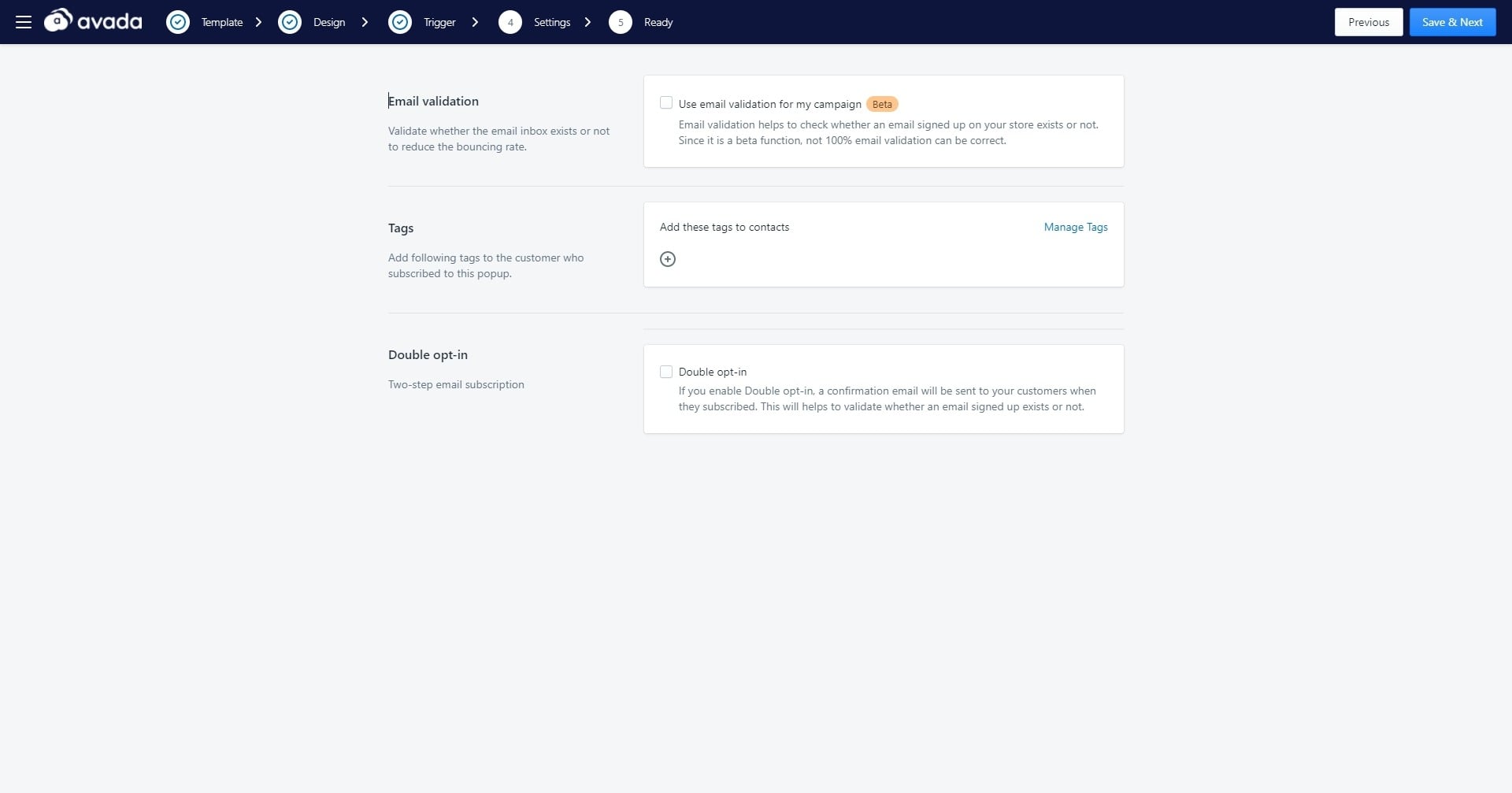
Nesta etapa, ajustaremos um pouco a configuração da nossa campanha pop-up de newsletter. Existem três opções para escolher suas próprias preferências:
- Validação de e-mail: Isso ajudará a validar se os e-mails cadastrados existem ou não para reduzir a taxa de rejeição da sua campanha de newsletter. O recurso de validação ainda está na versão beta, mas continuaremos aprimorando-o para funcionar perfeitamente no futuro.
- Tags: você pode adicionar tags aos assinantes que ingressaram na sua lista de e-mail por meio desse pop-up específico, ajudando você a gerenciar e acompanhar a eficácia de suas campanhas pop-up.
- Double opt-in: Por padrão, o pop-up do boletim informativo é de opt-in único. Se você quiser evitar inscrições falsas, o recurso de aceitação dupla enviará primeiro um e-mail de confirmação para seus assinantes. Somente quando eles clicarem na chamada para ação no e-mail de confirmação eles poderão concluir a assinatura. Você também pode configurar seu e-mail de confirmação.
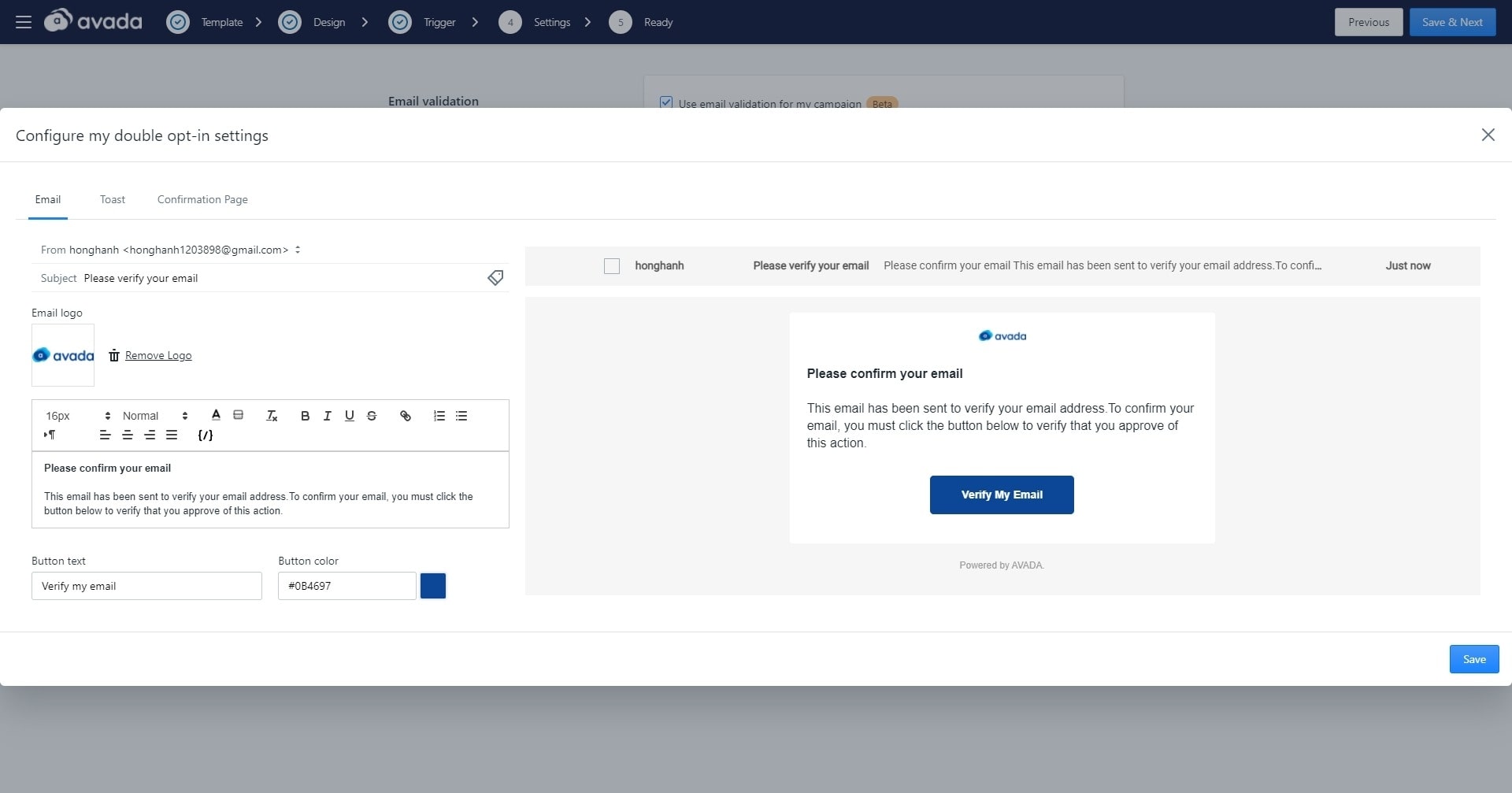
Aqui está a configuração para seus e-mails pop-up de opt-in duplo. Você pode alterar a cópia e o design deste e-mail, talvez adicionar um pouco de personalidade, se desejar. Além disso, você tem um Toast para informar os assinantes do processo de double opt-in e uma página de confirmação para mostrar aos clientes que eles se inscreveram com sucesso.

Aqui está como eu configurei meu pop-up de newsletter; você pode experimentar as configurações por si mesmo ou escolher suas preferências. Depois de definir as configurações ou o pop-up do seu boletim informativo, clique em "Salvar e Avançar".
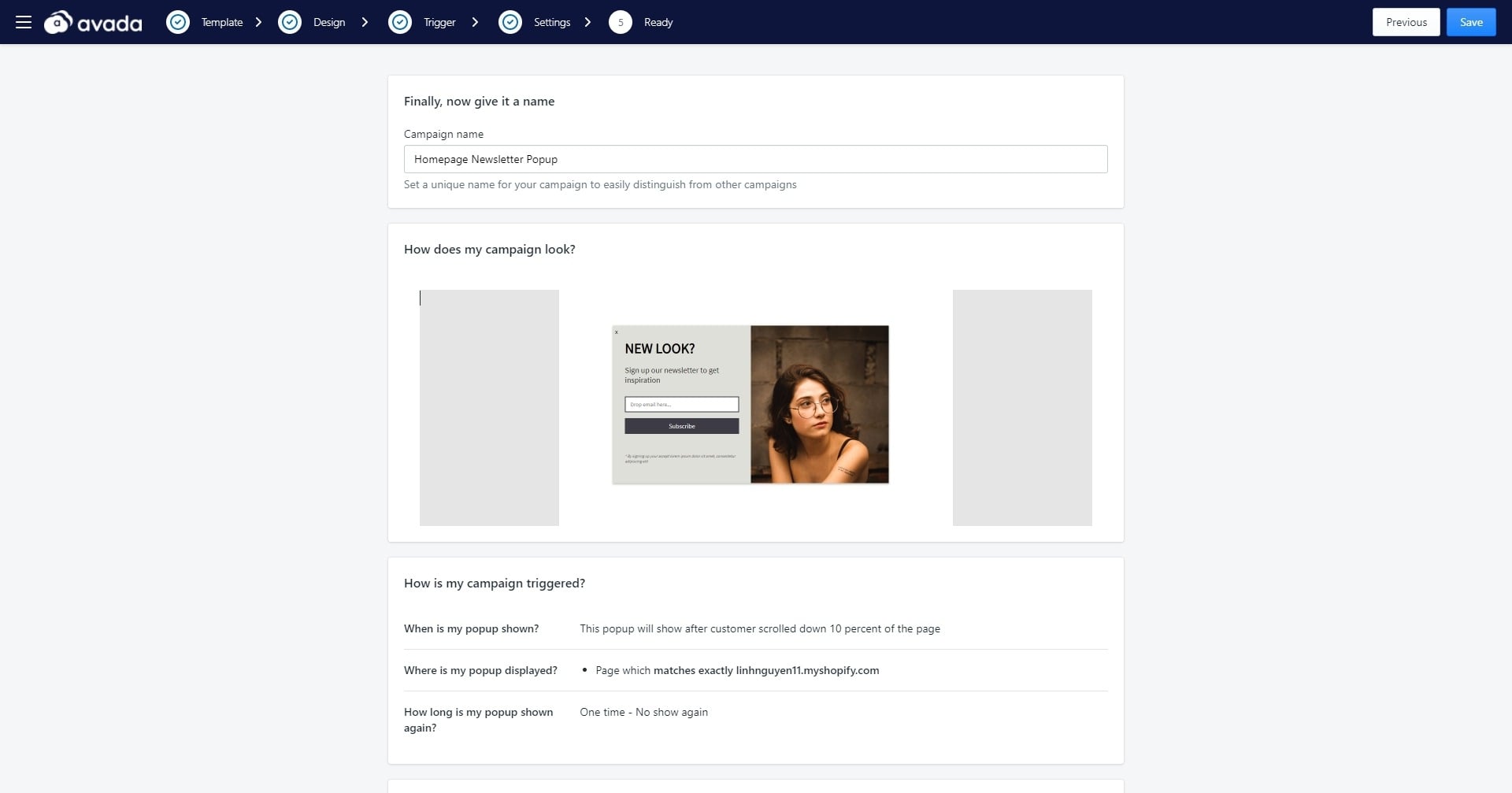
Na última etapa, você só precisa dar um nome à sua campanha pop-up para finalizar. Digite o nome e clique em 'Salvar' para publicar o pop-up do seu boletim informativo! O aplicativo perguntará se você deseja salvar o pop-up como rascunho ou ativar; escolha "Ir ao vivo agora" para terminar.
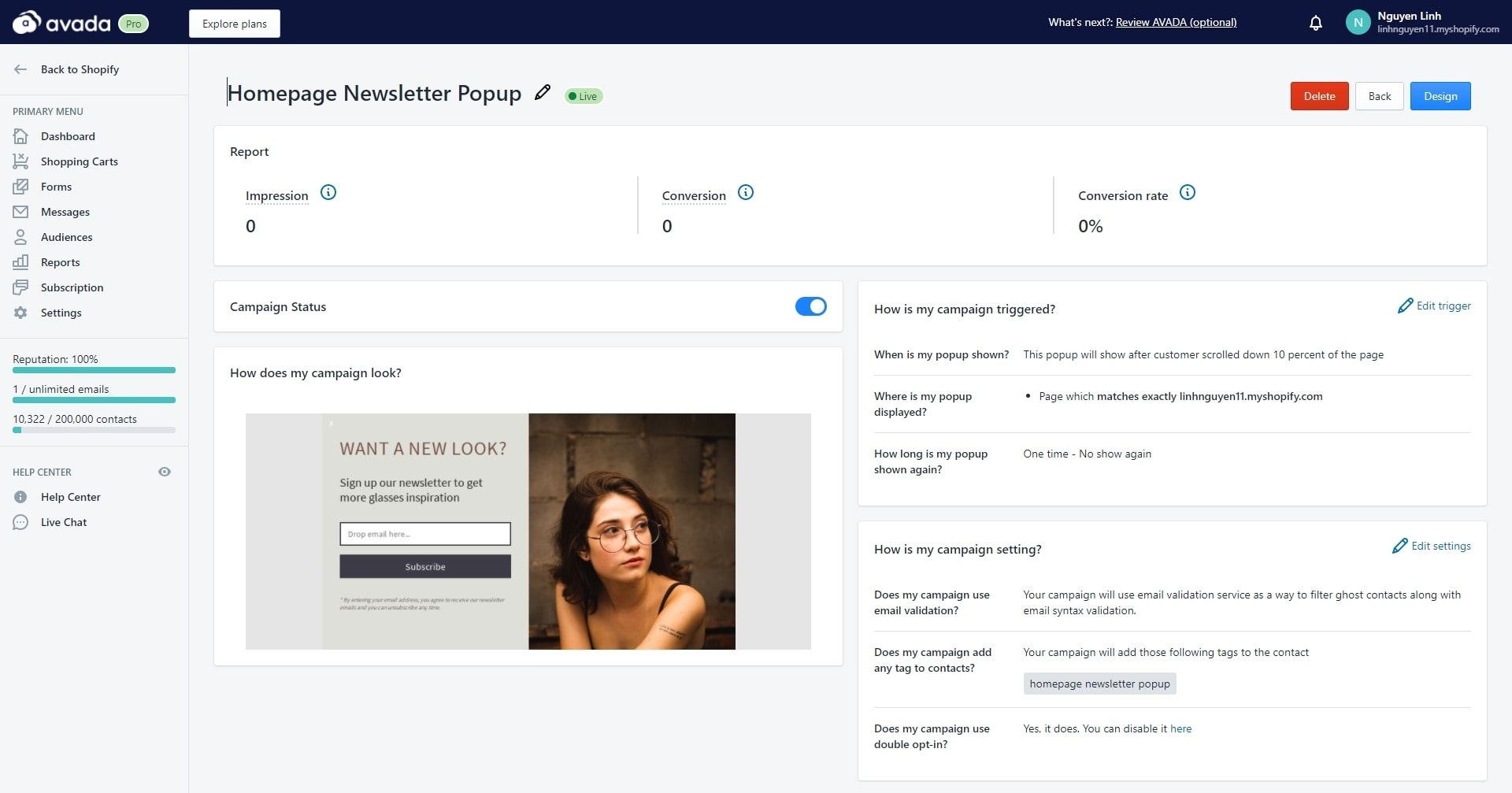
Quando sua campanha pop-up de boletim informativo estiver ativa, você poderá ver o relatório de impressões, conversão e taxas de conversão. Monitorar as estatísticas do pop-up lhe dará uma ideia clara do que fazer em seguida e otimizará os pop-ups do seu site de comércio eletrônico.
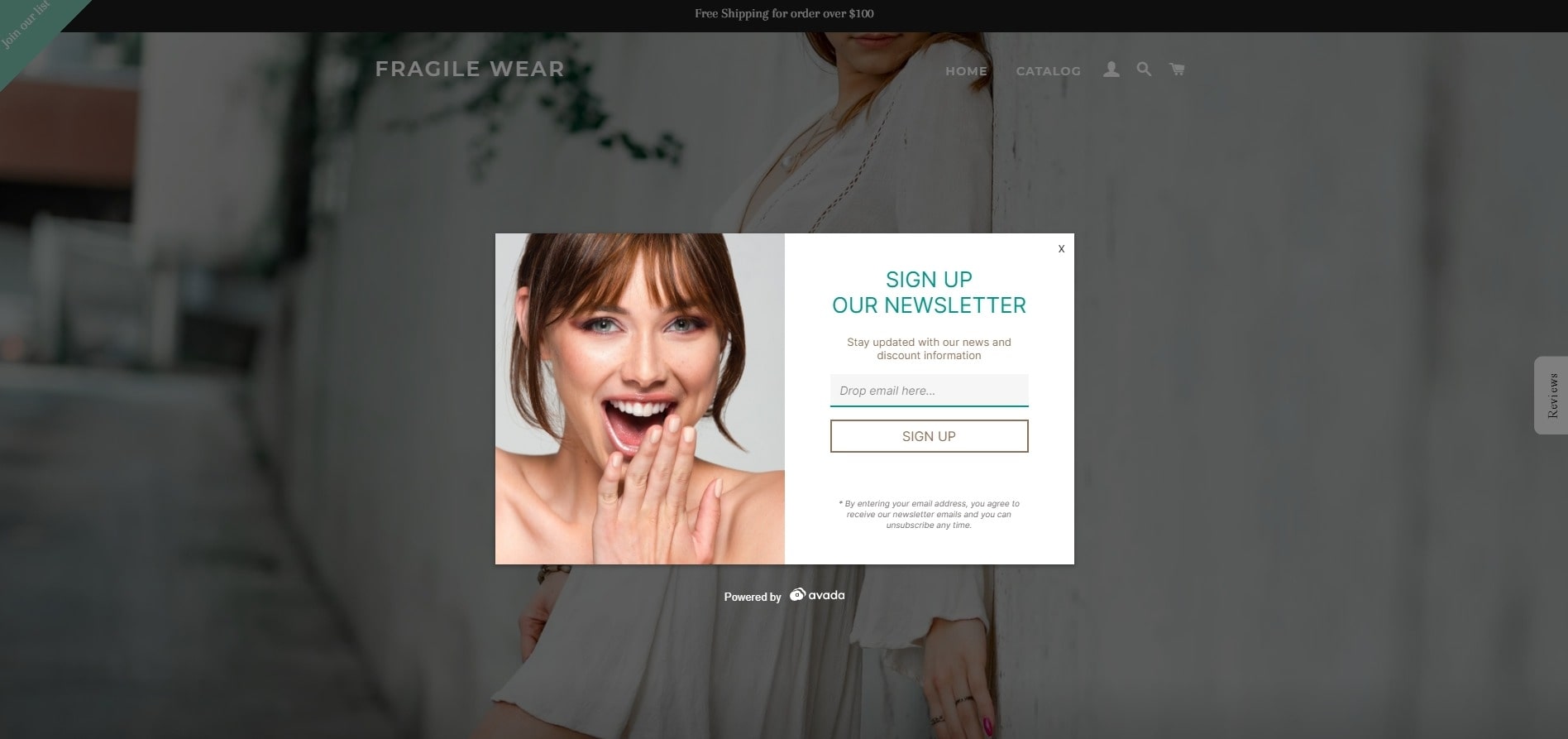
Aqui está o resultado do pop-up do boletim informativo na minha loja Shopify, você pode ver que o fundo está escuro e os visitantes podem se concentrar em fornecer informações.
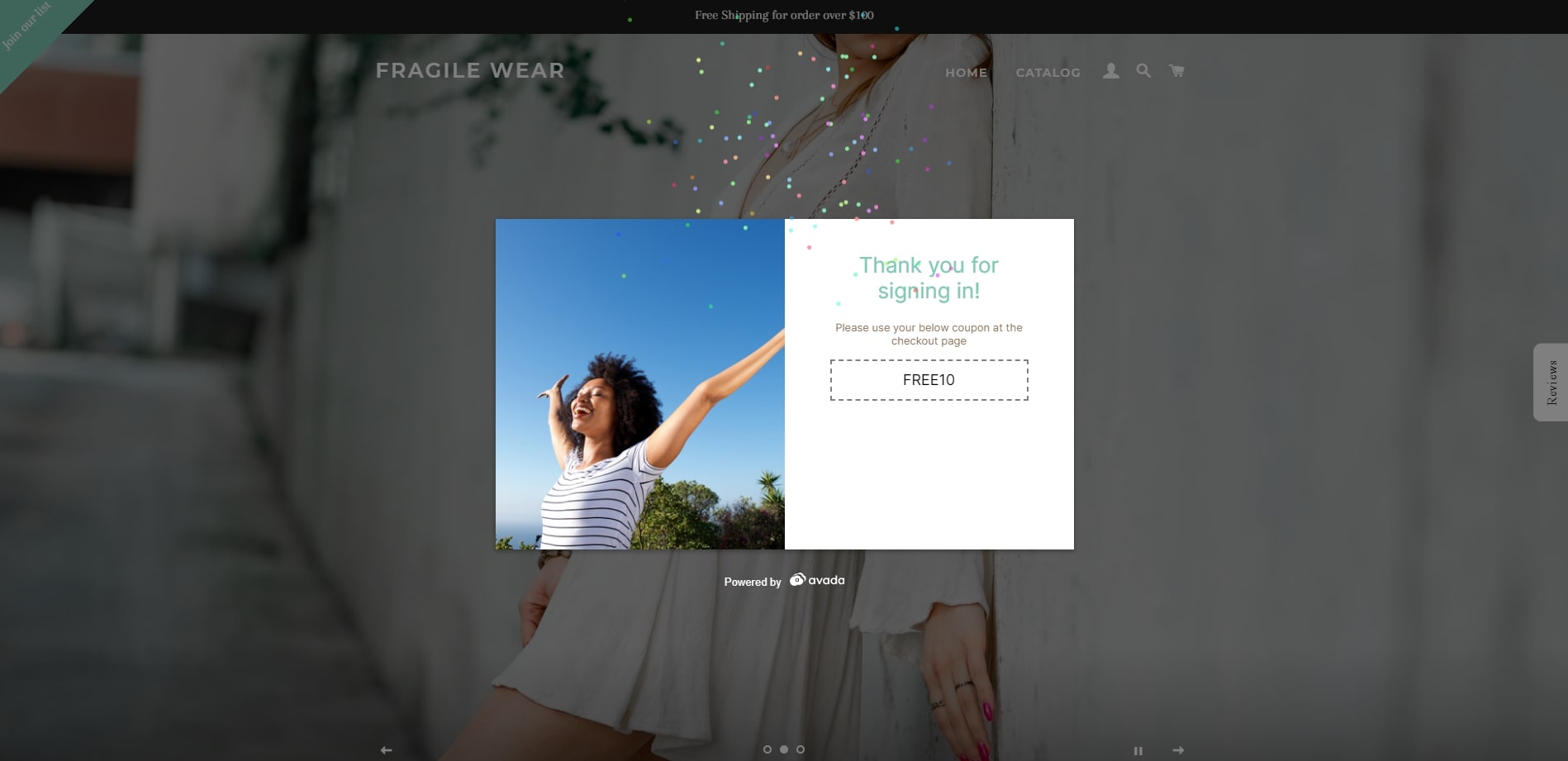
Aqui está a captura de quando um visitante se inscreveu com sucesso em sua newsletter e se tornou um lead. Com uma imagem brilhante e confetes, você adiciona um pouco de emoção para que o cliente em potencial espere ainda mais pelo seu boletim informativo. O código de desconto também é claramente visível para os usuários usarem na próxima compra.
E é isso! Sua campanha pop-up de newsletter é boa para começar a coletar endereços de e-mail de seus visitantes! Em apenas quatro etapas fáceis, você terminou de configurar o pop-up do seu boletim informativo, parabéns!
Apenas como lembrete, aqui estão os principais recursos do AVADA Email Marketing:
- Modelos de e-mail pré-fabricados: e-mails bonitos com personalização total para que você possa mostrar a personalidade da sua marca e se conectar com os visitantes em uma abordagem personalizada. Você só precisa arrastar e soltar para editar os e-mails.
- Segmentação. Envie e-mails para seu público-alvo e divida sua lista de contatos em diferentes grupos com base em critérios como inscrição/cancelamento de inscrição, status do pedido, atributos do produto etc.
- Divisão do fluxo de trabalho. Personalize a experiência de e-mail usando o fluxo de trabalho e controle quando, para quem e para que enviar sua série de e-mails.
- Pop-up de boletim informativo, gire para ganhar. Com o pop-up como neste artigo, você pode coletar e-mails com facilidade, oferecer descontos e direcionar a atenção para outros conteúdos.
- Relatórios. Acompanhe o desempenho do seu e-mail marketing com relatórios informativos. Muitos KPIs para visualizar, como: enviado, clicado, não inscrito, aberto, receita, etc.
- Dados de sincronização automática: seus dados da Shopify são sincronizados com o AVADA Email Marketing para que você possa ter acompanhamentos atualizados e oportunos para seus clientes.
Palavras finais
Tendo lido até agora, agora você tem todo o conhecimento necessário para configurar pop-ups de newsletter para sua loja Shopify. Pode demorar um pouco até que sua campanha pop-up comece a ver resultados, mas você poderá construir sua lista de e-mail gradualmente. Por enquanto, tente configurar pop-ups de newsletter personalizados e veja o desempenho deles para seu público-alvo.
Você teve uma ideia para o pop-up do seu boletim informativo? Compartilhe seus pensamentos na seção de comentários e, se precisar de ajuda para instalar o AVADA Email Marketing, entre em contato conosco em [email protected]. Obrigado por ler!
